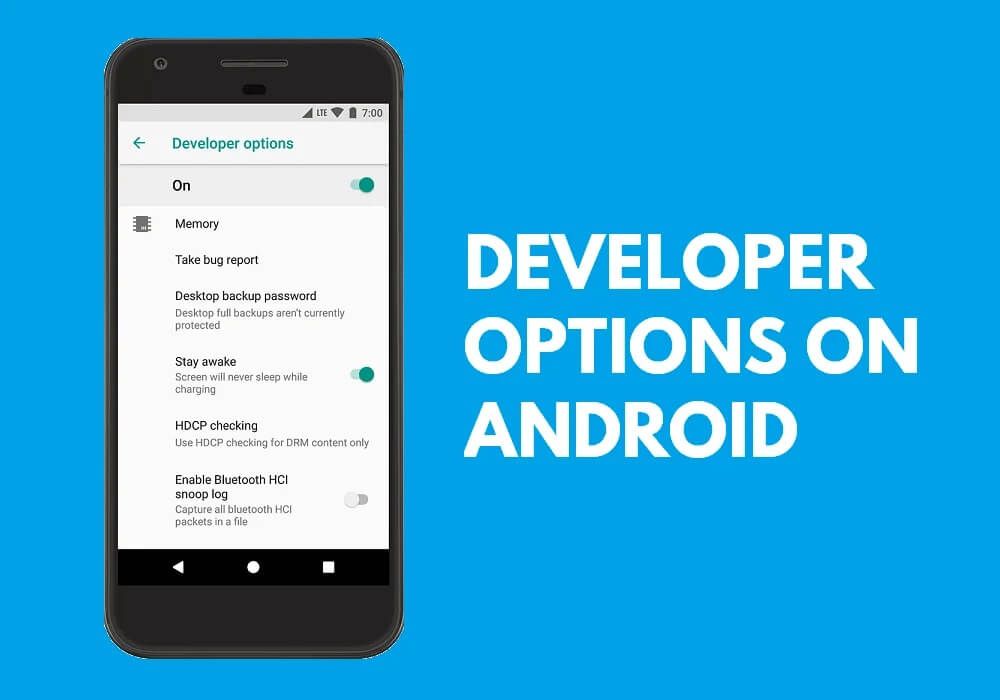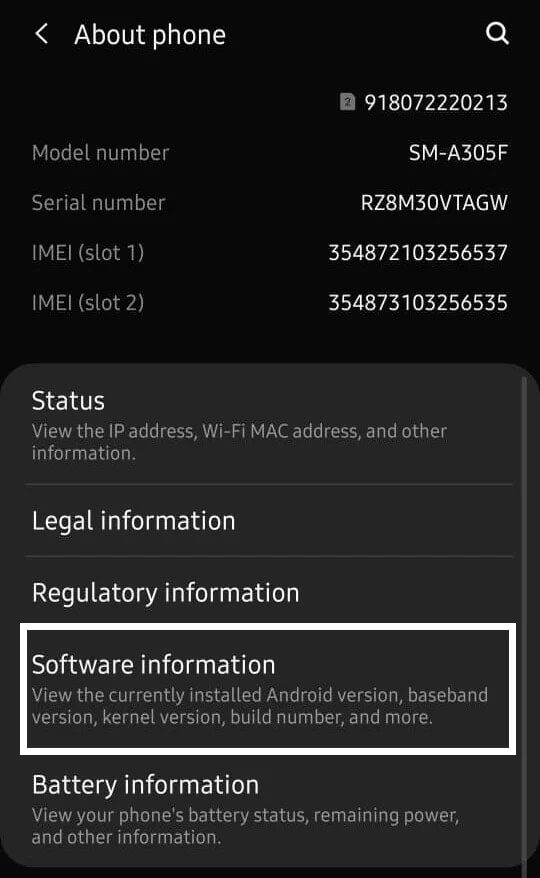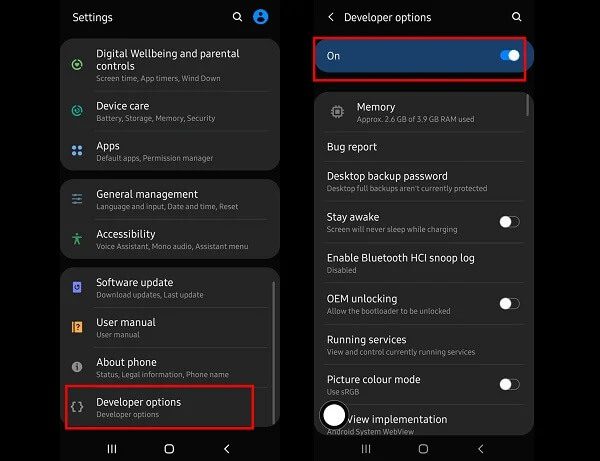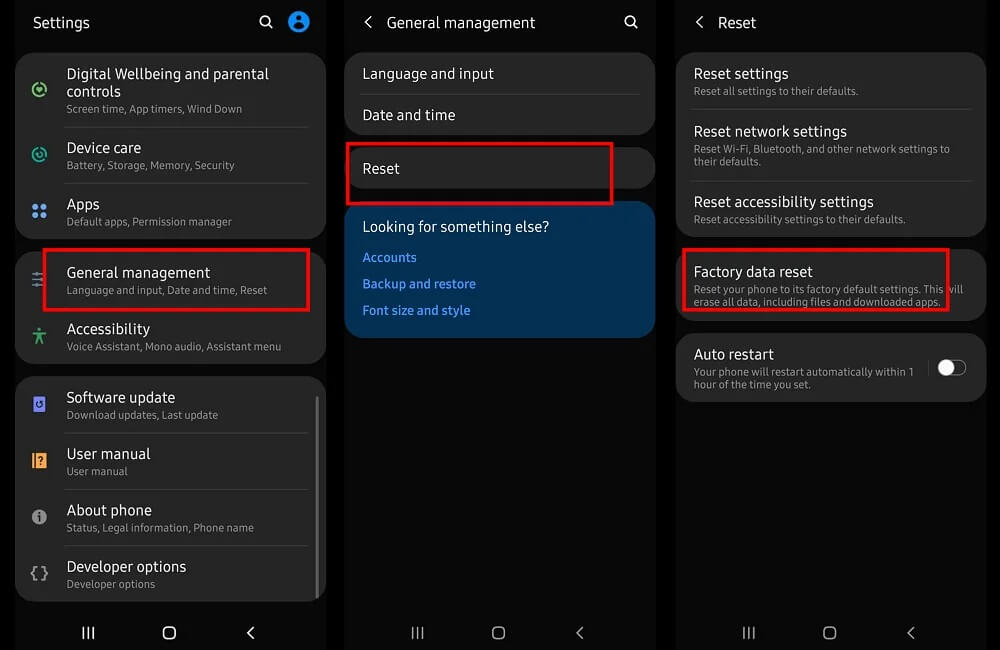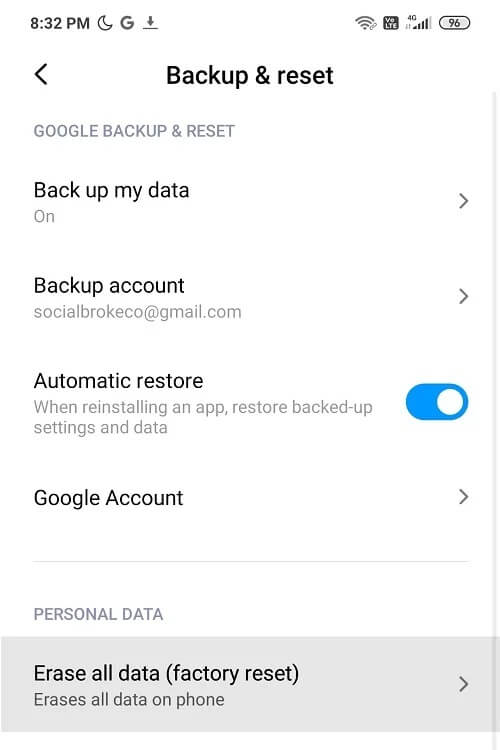تمكين أو تعطيل خيارات المطور على هاتف Android
لدى Android ملايين المستخدمين حول العالم. لديها وظائف مختلفة مدمجة. يمكنك القيام بكل شيء تقريبًا بما في ذلك عمليات إعادة الشحن ودفع الفواتير وغير ذلك الكثير باستخدام هاتف Android. لكن هل سبق لك أن صادفت بعض الخيارات المخفية؟ هل أنت على دراية بقائمة مخفية في Android توفر لك خيارات إضافية؟
قائمة مخفية؟ ما هذا؟
يحتوي Android على بعض الخيارات المخفية تسمى خيارات المطور. تضيف هذه الخيارات وظائف إضافية إلى النظام. يمكنك إجراء تصحيح أخطاء USB ، أو يمكنك مراقبة استخدام وحدة المعالجة المركزية على شاشتك ، أو يمكنك إيقاف تشغيل الرسوم المتحركة. بصرف النظر عن هذه ، فإن ميزة خيارات المطور لديها الكثير لتستكشفه. لكن تظل هذه الميزات مخفية ضمن خيارات المطور. لن تظهر حتى تقوم بتمكين خيارات المطور على هاتف Android.
لماذا توجد قائمة مخفية؟
هل تشعر بالفضول لمعرفة سبب إخفاء قائمة خيارات المطور؟ انها لاستخدام المطورين. إذا عبث بعض المستخدمين العاديين بخيارات المطور ، فيمكنه تغيير عمليات الهاتف. وبالتالي ، يخفي هاتفك خيارات المطور افتراضيًا. لا يمكنك عرض هذه الخيارات إلا إذا قمت بتمكين خيارات المطور.
لماذا تستخدم إعدادات المطور؟
تحتوي خيارات المطور على الكثير من الميزات المفيدة. باستخدام خيارات المطور ،
- يمكنك فرض تشغيل أي تطبيق في وضع تقسيم الشاشة.
- يمكنك تزوير موقعك.
- يمكنك مراقبة استخدام وحدة المعالجة المركزية على شاشتك.
- يمكنك تمكين خيارات تصحيح أخطاء USB للتوصيل بين أجهزة Android وأجهزة الكمبيوتر لتصحيح الأخطاء.
- يمكنك تعطيل أو تسريع الرسوم المتحركة على هاتفك.
- يمكنك أيضًا تحديد تقارير الأخطاء.
هذه ليست سوى عدد قليل من ميزات خيارات المطور ، ولكن في الواقع ، هناك الكثير من الميزات لاستكشافها.
تمكين أو تعطيل خيارات المطور على هاتف Android
إذن كيف يمكنك تمكين أو تعطيل خيارات المطور على هواتف Android؟ أنها بسيطة جدا. دعني اريك كيف.
1. قم بتمكين خيارات المطور على Android
لتمكين وضع المطور في هاتفك ،
1. افتح الإعدادات> حول الهاتف.
2. حدد موقع رقم البنية واضغط عليه سبع مرات. (في بعض الأجهزة ، يجب عليك الانتقال إلى الإعدادات واختيار معلومات البرنامج في قائمة حول الهاتف لتحديد رقم البنية). في بعض الأجهزة ، يتم تسمية قائمة معلومات البرنامج باسم معلومات البرنامج.
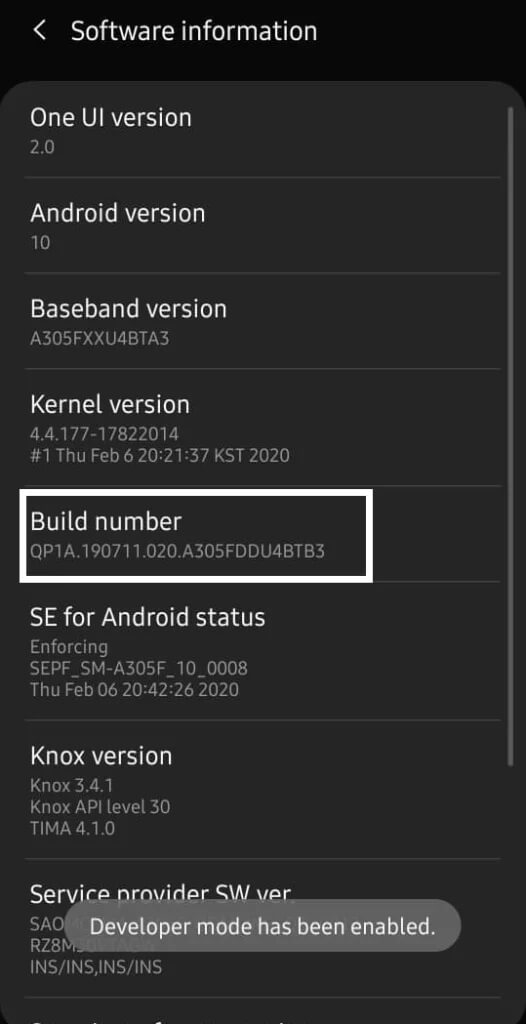
3. عند إجراء بضع نقرات ، سيعرض لك النظام عدد الخطوات التي تبعدك عن أن تصبح مطورًا. أي كم عدد النقرات التي يجب عليك إجراؤها لتمكين خيارات المطور.
ملاحظة: تتطلب معظم الأجهزة رقم التعريف الشخصي أو النقش أو كلمة المرور لقفل الشاشة لتمكين خيارات المطور. ومع ذلك ، قد لا تتطلب بعض الأجهزة مثل هذه التفاصيل.
4. بعد الانتهاء بنجاح من الخطوات المذكورة أعلاه ، يمكنك رؤية رسالة تفيد بأن لديك خيارات المطور على جهاز Android الخاص بك. سترى إما رسالة مثل “أنت مطور!” أو “تم تمكين وضع المطور”.
2. تعطيل خيارات المطور على Android
إذا كنت تعتقد أنك لم تعد بحاجة إلى خيارات المطور في إعدادات هاتفك ، فيمكنك تعطيل خيارات المطور. يمكنك إما تعطيل أو إخفاء خيارات المطور بالكامل. للقيام بذلك هناك طرق مختلفة. يمكنك استخدام أي من الطرق الواردة أدناه لتعطيل خيارات المطور.
أ. إيقاف تشغيل خيارات المطور
باستخدام هذه الطريقة ، يمكنك إيقاف تشغيل أو تعطيل خيارات المطور. ومع ذلك ، فإن هذا لا يخفي خيارات المطور من إعدادات هاتفك. المضي قدما،
1. افتح إعدادات هاتفك.
2. انقر فوق وافتح خيارات المطور.
3. سترى مفتاح تبديل لتمكين أو تعطيل خيارات المطور.
4. قم بإيقاف تشغيل التبديل.
عظيم! لقد نجحت في تعطيل خيارات المطور على هاتف Android الخاص بك. إذا كنت ترغب في تمكين خيارات المطور لاحقًا ، فيمكنك تشغيل التبديل مرة أخرى.
ب. حذف بيانات التطبيق من تطبيق الإعدادات
إذا فشلت الطريقة السابقة في العمل من أجلك ، يمكنك تجربة هذه الطريقة.
1. افتح إعدادات هاتفك.
2. قم بالتمرير لأسفل وافتح “التطبيقات”. (في بعض الهواتف ، يمكنك رؤية الخيارات مثل التطبيقات أو مدير التطبيقات)
3. حدد خيار تصفية جميع التطبيقات. ثم ابحث عن تطبيق الإعدادات.
4. اضغط عليها لفتحه.
5. اضغط على “مسح البيانات” لمسح بيانات التطبيق وبيانات ذاكرة التخزين المؤقت لتطبيق الإعدادات. (في بعض الأجهزة ، يوجد خيار مسح البيانات ضمن خيار التخزين لإعدادات التطبيق الخاص بك. كما هو موضح في لقطات الشاشة)
! لقد نجحت في إخفاء الخيارات. إذا استمر ظهوره في الإعدادات ، فأعد تشغيل هاتفك الذكي. لن ترى خيارات المطور بعد الآن.
ج. إعادة ضبط المصنع لهاتفك
إذا كنت تريد حقًا التخلص من خيارات المطور من الظهور في إعدادات هاتفك ، فيمكنك إعادة ضبط هاتفك على إعدادات المصنع. هذا يعيد ضبط هاتفك تمامًا على إصدار المصنع ، وبالتالي يتلاشى وضع المطور. أوصيك بشدة بعمل نسخة احتياطية من بياناتك قبل إجراء إعادة الضبط هذه.
لإعادة هاتفك إلى وضع المصنع:
1. افتح إعدادات هاتفك.
2. افتح خيار الإدارة العامة.
3. اختر إعادة تعيين.
4. حدد “إعادة تعيين بيانات المصنع”.
في بعض الأجهزة ، قد تضطر إلى:
1. افتح إعدادات هاتفك.
2. اختر Advanced Settings ثم Backup & Reset.
3. تأكد من أنك اخترت خيار النسخ الاحتياطي لبياناتك.
4. ثم حدد “إعادة تعيين بيانات المصنع”.
5. تابع إذا طُلب منك أي تأكيد.
في أجهزة OnePlus ،
- افتح إعدادات هاتفك.
- اختر “النظام” ثم حدد خيارات إعادة التعيين.
- يمكنك العثور على خيار محو جميع البيانات هناك.
- تابع مع خيارات إعادة تعيين بياناتك إلى إعدادات المصنع.
- سوف تضطر إلى الانتظار لبعض الوقت حتى تكتمل العملية. بعد إعادة تشغيل جهازك ، لن تظهر خيارات المطور.
آمل باستخدام الطرق المذكورة أعلاه أن تكون قادرًا على تمكين أو تعطيل خيارات المطور على هاتف Android. يوصى بعدم اللعب بخيارات المطور إذا كنت لا تعرف ما هي. أولاً ، لديك معرفة مناسبة بخيارات المطور ، ثم يجب عليك فقط تمكين أو تعطيل خيارات المطور على هاتفك. يمكن أن يؤدي إساءة استخدام خيارات المطور إلى عواقب سلبية. ومن ثم ، يجب عليك استخدامها بشكل صحيح. ضع في اعتبارك أيضًا أن الخيارات تختلف باختلاف الأجهزة.
هل لديك أي اقتراح لنا؟ قم بالتعليق على اقتراحاتك وأعلمني. اذكر أيضًا الطريقة التي نجحت معك ، ولماذا تفضل هذه الطريقة. أنا مستعد دائمًا للإجابة على استفساراتك. لذلك ، لا تتردد دائمًا في الاتصال بي.